
Здравствуйте, уважаемые читатели.
В последнее время Wowсе не пишу статей, так как совсем не приходит в голову, о чем мне писать.
Но в недавнее время я начал чаще делать скриншоты по Скайриму и начал пользоваться небольшим своим открытием. Может и вы об этом уже давно знаете, в любом случае я не присваиваю это открытие себе, но я просто хочу помочь тем, кто как и я любит делать свои скриншоты красивыми.
А поговорим мы о эффекте размытия, который в интернете более известен под названием (аббревиатурой) DOF-эффект.
Чтобы вызвать DOF без модов (конечно это будет не такое размытие как в модах, но все же. ), нужно подготовиться к съемке скриншота. А точнее советую вам команду tfc 1. Все NPC и события просто остановятся (словно остановка времени) что позволит вам спокойно сделать скриншот без потери интересных кадровмоментов. Далее не выходя из режима tfc 1, вам нужно ввести команду tm.
Skyrim blur
Она «спрячет» интерфейс (точнее сделает его невидимым). Т.е. показатели здоровья, навигатор и тому подобное просто исчезнет. Далее вновь нажимаем тильду (~), чтобы выйти из консоли и нажимаем клавишу TAB. Вот! Эффект появился!
Вот только в отличии от DOF-модов, здесь будет размываться всё, что недалеко от персонажа. А точнее, все что находится в центре будет в фокусе, а остальное размываться. Т.е. что-то другое «отдофить» не получится.
Кстати, данный метод совсем не употребляет FPS, в отличии от DOF-модов, а эффект почти один и тот же!
В качестве примера результата, я демонстрирую вам свои скриншоты.
Рад был помочь. Пусть Азура освещает ваш путь в сумерках!
До новых встреч!




Посетители
Всего материалов: 212
| Всего комментариев: 7 |
Информация
Посетители, находящиеся в группе Гости, не могут оставлять комментарии к данной публикации.
Источник: tes-game.com
Что такое уменьшение размытости при движении? (ULMB, LightBoost, BenQ Blur Reduction, Ultra Low Motion Blur)
![Что такое уменьшение размытости при движении? [Руководство 2020 год]](https://fps-up.ru/img/art/chto-takoe-umenshenie-razmytosti-pri-dvizhenii.jpg)
Некоторые игровые мониторы предлагают технологию уменьшения размытости изображения, которая может повысить четкость движения за счет стробирования задней подсветки.
Why are my Skyrim videos blurring?
Вы можете включить эту функцию в экранном меню монитора; вы найдете его под разными именами в зависимости от модели монитора, наиболее распространенными из них являются ULMB, ELMB, 1ms MPRT, DyAc, LightBoost и т.д.
Итак, у вас есть быстрый процессор, мощный графический процессор и игровой монитор с высокой частотой обновления, но вы не удовлетворены производительностью игрового процесса из-за заметных ореолов или слежения за быстро движущимися объектами на экране.
Единственное лучшее решение — игровой монитор с технологией уменьшения размытости движения, такой как Ultra Low Motion Blur, LightBoost, BenQ DyAc, ASUS Extreme Low Motion Blur, MPRT 1 мс и т.д.
Что такое уменьшение размытости при движении?
Короче говоря, включение уменьшения размытости движения заставляет дисплей стробировать подсветку для создания четкости движения, подобной ЭЛТ , что идеально подходит для динамичных соревновательных игр.
Вы можете включить / выключить уменьшение размытости при движении в экранном меню игрового монитора. Различные модели мониторов имеют разные торговые марки этой технологии, в том числе:
- ULMB от NVIDIA (сверхнизкое размытие при движении)
- NVIDIA LightBoost
- BenQ’s DyAc (динамическая точность)
- ASUS Extreme Low Motion Blur
- Уменьшение размытия движения за 1 мс от LG
- MPRT (время отклика движущегося изображения) от Samsung 1 мс
Технология NVIDIA LightBoost устарела и доступна только на старых мониторах, тогда как ULMB присутствует только в некоторых игровых мониторах G-SYNC.
Когда следует использовать уменьшение размытости при движении?
Качество уменьшения размытости при движении будет зависеть от многих факторов, в том числе от вашей системы, монитора, видеоигры и настроек изображения/драйвера.
По правде говоря, включение стробирования подсветки не всегда делает игровой процесс более плавным.
Игры будут выглядеть лучше всего, когда ваша частота обновления больше или равна частоте кадров, чего может быть сложно достичь, поскольку большинство технологий уменьшения размытости движения не могут работать одновременно с FreeSync или G-SYNC.
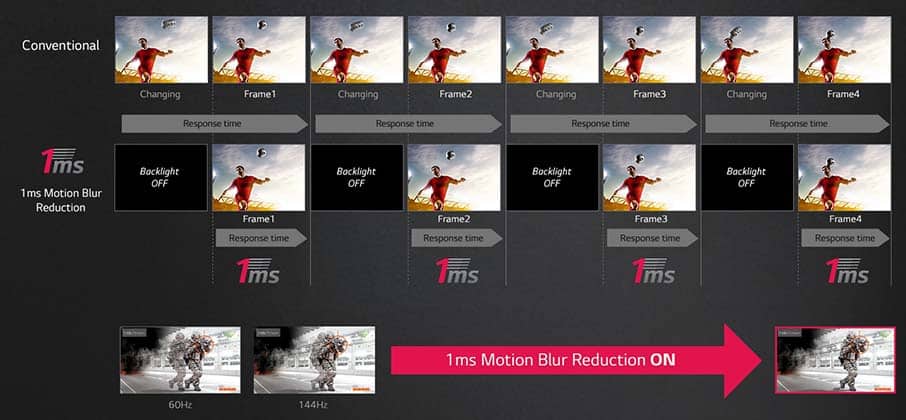
ELMB-Sync от ASUS — это первая технология MBR, которая может одновременно запускать VRR и стробировать подсветку. Теоретически вы должны получить игровой опыт без разрыWow, заиканий или размытия изображения.
Однако на большинстве мониторов технология не настроена должным образом, поскольку вы получаете много перекрестных помех (или двойных изображений) и/или выбросов пикселей, как в случае с ASUS VG259QM.
Следовательно, если вам нужна наилучшая четкость движения, вам нужно будет использовать только MBR, а если вы хотите устранить заикание и разрывы экрана с минимальным штрафом за задержку ввода, вам придется использовать FreeSync/G-SYNC.
Многие геймеры предпочитают использовать V-Sync для синхронизации частоты вертикального обновления монитора с частотой кадров графического процессора для достижения наилучших результатов при использовании стробирования подсветки, но это приводит к задержке ввода.
Чтобы уменьшить добавленную задержку ввода V-Sync, вы должны ограничить частоту кадров до максимальной частоты обновления, за вычетом 0,01 с использованием RTSS (Rivatuner Statistics Server).
Во-первых, вам нужно знать точную частичную частоту обновления вашего монитора.
Если у вас дисплей 144 Гц, ваша точная частота обновления может быть около 143,992 Гц, и в этом случае вы должны ограничить частоту кадров до 143,982 (143,992 — 0,01).
Вы можете использовать этот веб-сайт, чтобы проверить вашу точную частоту обновления.
Обратите внимание, что этот метод работает, только если ваш графический процессор может поддерживать стабильную частоту кадров в секунду, близкую к вашей частоте обновления. Итак, если вы не можете поддерживать 144 кадра в секунду, уменьшите частоту обновления до 120 Гц.
Фактически, стробирование подсветки будет лучше всего работать при более низкой частоте обновления, чем максимальная частота обновления вашего монитора (стробирование 120 Гц на мониторе 144 Гц, стробирование 144 Гц на мониторе 240 Гц и т.д.).
Еще один недостаток использования MBR (помимо невозможности использовать VRR на большинстве мониторов) — снижение яркости изображения.
Для некоторых методов стробирования подсветки будут доступны дополнительные настройки, такие как ULMB «Ширина импульса», которые позволяют вручную регулировать частоту стробирования подсветки.
Таким образом, вы можете найти наилучшее соотношение между тем, насколько яркость изображения принесена в жертву для повышения четкости движения.
Некоторые игровые мониторы могут оставаться довольно яркими даже при включенной MBR, в то время как другие становятся слишком тусклыми для комфортного игрового процесса.
К сожалению, производители мониторов обычно не указывают максимальную яркость дисплея при включенной MBR, поэтому вам придется полагаться на обзоры мониторов.
Наконец, обратите внимание, что при включении стробирования подсветки появляется мерцание экрана, невидимое для человеческого глаза. Тем не менее, очень чувствительные к нему люди могут испытывать головные боли после длительного использования.
Скорость отклика
Степень размытия изображения также будет зависеть от типа панели (IPS, TN или VA). Точнее по скорости отклика от серого к серому (GtG) .
Панели VA обычно имеют самую медленную скорость перехода пикселей от темных к ярким пикселям, поэтому даже если игровой монитор VA имеет высокую частоту обновления и уменьшение размытости движения, динамичные игры могут иметь заметное размытие движения в темных сценах.

Панели TN, с другой стороны, имеют быстрое время отклика, обычно около 1 мс ГТГ, поэтому они являются наиболее популярным выбором для конкурентоспособных геймеров.
Панели IPS находятся где-то посередине, когда дело доходит до времени перехода пикселей, хотя некоторые новые мониторы IPS и VA имеют такое же быстрое время отклика, как и некоторые модели TN!
Наконец, OLED-панели имеют даже более быстрое время отклика, чем TN-панели, поскольку они не используют подсветку для создания изображения; отдельные пиксели меняются мгновенно, что обеспечивает очень плавное движение.
К сожалению, игровые OLED-мониторы сейчас довольно редки и очень дороги.
Теперь производители мониторов могут иногда вводить в заблуждение только время отклика стробирования подсветки дисплея, то есть «1 мс MPRT» (время отклика движущегося изображения), не указывая время отклика пикселя GtG этого монитора, которое может составлять до ~ 5 мс.
Так что не забудьте проверить время отклика MPRT и GtG в обзорах!
Сертификация, утвержденная Blur Busters
Игровые мониторы, имеющие сертификат Blur Busters Approved, тестируются и настраиваются Blur Busters и, таким образом, обеспечивают высокое качество работы технологии стробирования подсветки монитора. Сертификация указывает на следующее:

- Лучшее качество цвета при включении MBR
- Меньше перекрестных помех от стробоскопа (двойные изображения)
- Регулируемая вручную частота стробирования подсветки
- Возможность обновления через прошивку
- Больше вариантов частоты обновления, с которыми может работать MBR
- Улучшенная работа MBR при более низкой частоте обновления для мониторов с более высокой собственной частотой обновления (например, стробирование монитора 144 Гц при 120 Гц)
В ViewSonic XG270 1080p 240Hz IPS дисплей является первым игровым монитором , чтобы получить сертификат Blur были Buster для их технологии PureXP MBR.
Многие люди сравнивают четкость движения ViewSonic XG270 со старыми (но золотыми) ЭЛТ-дисплеями, такими как Sony FW900, когда дисплей настроен на стробирование на частоте 120 Гц (а частота кадров в секунду ограничена и поддерживается на уровне 120 кадров в секунду).
Источник: fps-up.ru
Что такое Blur?

Просветите, пожалуйста, что такое Blur?
Чем отличается Blur для картинки от Blur для текстур и бампов?
А то применять я его применяю, разницу зрительно вижу, но не понимаю.
На сайте c 19.09.2006
Сообщений: 594
Москва
чуть углублюсь в тему. Мракобес, есно, прав на все 100: blur — размытие. легко в фотошопе понять, открыв картинку и выбрав filters-blur-gaussian blur, и покрутив радиус )
в максе любая, текстура, вешаемая на диффкз, бамп или в люббой другой слот по умолчанию блёрится со значением 1. на процедурные карты блёр действует совсем слабо и его стоит оставлять равным 1. а вот для жпегов и прочих битмап стоит иногда это значение уменьшять или и Wowсе ставить минимум (0.01). я первый раз осознал это, когда сделал плитку и шов еще в фотошопе нарисовал — вдали шов этот расплывался. (повторюсь, на процедурнные карты, например, tiles блёр почти не действет), так вот вылечил косяк именно сбрасыванием блёра в минимум. еще вариант использования — мелкая штукатурка, и на дальних стенах она просто превращается просто в цвет из-за блёра. опять же можно сбросить его в минимум (или как нравится, но поменьше), тогда и на дальних стенах будут видны мелкие детали (если, конечно АА позволяет). НО тут есть такая загвоздка: с минимальным блёром — текстура рендерится в 1.5-2 раза ДОЛЬШЕ. и если везде ее посбрасывать, сами думайте, что будет со временем рендеринга )
это все касалось диффуза. теперь о бампе. на бамп НЕ СТОИТ сбрасывать блёр в минимум, потому что все пиксели будут дико выдавливаться и получается ерунда, блёр на бампе все же стоиит оставлять равным 1. впрочем все это можно попробовать на боксах поставь их на разном расстоянии с одной текстурой и пробуй крутить блёр.
На сайте c 15.04.2007
Сообщений: 368
Киев
Источник: 3ddd.ru